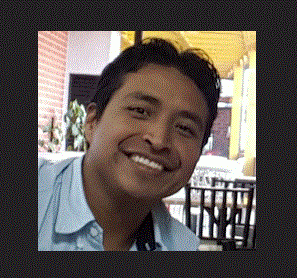✒️SAP MM Creación del Documento con Referencia
SAP MM Creación del Documento con Referencia

Creación del Documento con Referencia
1. Creación de Documentos con referencia
Utilizaremos la transacción ME21N p/ crear un nuevo Pedido, ya sea con o sin referencia. La referencia puede ser utilizada para dos objetivos diferentes.
1.1 Creación de un documento similar: tomamos como base un documento ya registrado en el sistema, completaremos los datos de otro nuevo (el cual hereda casi la totalidad de la información), al cual modificaremos algunos datos, si fuera necesario. El nuevo documento no guarda relación con el documento utilizado como referencia.
1.2 Creación de un documento con referencia: En la creación del nuevo documento se indica otro que, usado como referencia, formará parte de la cadena de documentos del Proceso de Compra.
2. Creación de un Documento con referencia - Procedimiento
2.1 Ingresar en la transacción: ME21N para crear el pedido y abrimos la franja izquierda p/ obtener y seleccionar el documento a tomar como referencia. Lo haremos mediante el botón " Resumen documento activo", el primero botón a la izquierda (Variante de selección) nos desplegará una lista de los documentos disponibles como referencia.
2.2 Búsqueda del documento de referencia: podremos indicar un criterio p/ acotar la lista de documentos que nos muestre el sistema, mediante el botón "Delimitaciones opcionales" o "Suprimir selecciones libres" que encontrarás en la barra de herramientas se puede ingresar nuevos campos p/ el criterio de selección.
2.3 Selección del documento de referencia:
- Selección del documento
- Tomar el documento: pulsar el botón del mouse sobre el documento que será la referencia y sin soltarlo, arrastrar el cursor hasta el "carrito" y soltar.
2.4 Completar información del documento y guardar: Finalizado este procedimiento se nota que el nuevo documento ha heredado los datos de la referencia. Quizá se reciba mensajes de error o advertencia, ya que algunos datos heredados del documento de referencia podrán no ser correctos o adecuados en esta instancia. Luego guardamos el documento, Si no precisamos utilizar más la ventana de búsqueda de documentos de referencia, la cerraremos mediante el botón " Resumen documento no activo"
3. Creación de una variante p/ búsqueda de documentos
Normalmente solo se visualizan los números de documentos e ítems y no es posible conocer su contenido o parte de él que facilite su individualización.
3.1 Creación de una variante de disposición de campos: permite incorporar campos que serán mostrados junto a los nros y ser guardado el esquema para ser utilizado en sesiones posteriores. Esto es lo que SAP llama "Variante".
Pulsamos el botón "Seleccionar disposición" y luego eligiendo la opción "Modificar disposición", obtendremos una ventana con un listado de campos que podremos incorporar a la lista. El agregado se hará seleccionando el campo deseado y pulsando "doble click" sobre el mismo.
3.2 Guardar una variante de disposición de campos: cuando salgamos del documento se perderá la variante que configuramos. Para evitar esto, ingresamos por el mismo botón (seleccionar disposición), elegiremos la opción, elegiremos la opción "grabar disposición", debiendo completar los siguientes datos:
* Layout: se indicará un nombre que identifique la utilización de la variante y el creador de la misma.
* Específico usuario: marcando la casilla "específico de usuario", la disposición grabada sólo puede ser seleccionada y modificada por el creador. En caso que sea desmarcada todos los usuarios tienen la posibilidad de utilizarla.
* Denominación: permite el ingreso de un texto que describe la utilidad de la variante.
Con el botón "grabar" registraremos la variante en el sistema.
Sobre el autor
Publicación académica de Maria Lucia Buongermini Mendez, en su ámbito de estudios para la Carrera Consultor en SAP MM.
Maria Lucia Buongermini Mendez
Profesión: Ingeniera Química - Paraguay - Legajo: KQ32N
✒️Autor de: 45 Publicaciones Académicas
🎓Egresado del módulo:
Presentación:
Ing. química con aptitud para ampliar sus conocimientos y aplicarlos en el ámbito profesional. buscando la mejora continua tanto a nivel personal como profesional, siempre con trabajo en equipo.
Certificación Académica de Maria Buongermini




 Disponibilidad Laboral: FullTime
Disponibilidad Laboral: FullTime